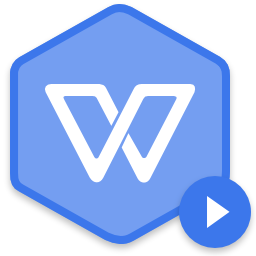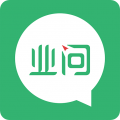很多小伙伴都会使用WPS来更改色标的颜色,那么应该怎么操作才能改变渐变填充的色标颜色呢?下面就让小编带来详细的图文介绍,感兴趣的小伙伴快和小编一起来微侠网看看把!
WPS相关教程:
WPS文档页眉上插入横线怎么弄 WPS文档页眉上插入横线完成方法
wps演示中红色中国风目录是怎么做出来的 wps演示中红色中国风目录制作教程
wps演示中制作橙灰几何风目录方法教程 wps演示中制作橙灰几何风目录怎么弄

工具/原料
WPS演示文稿
方法/步骤
首先,打开WPS演示文稿。如图:
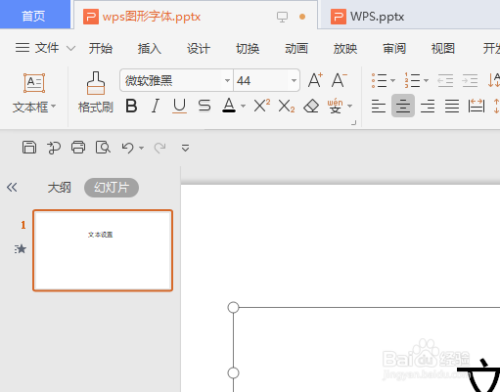
选中文本框,点击右侧“对象属性”按钮。如图:
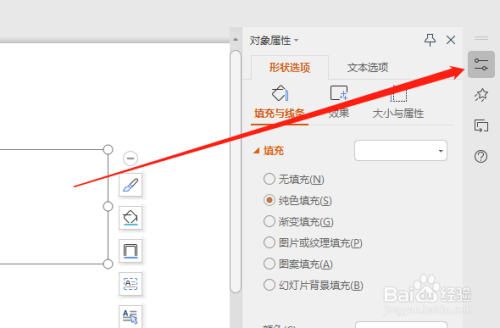
接着,点击“形状选项”。如图:
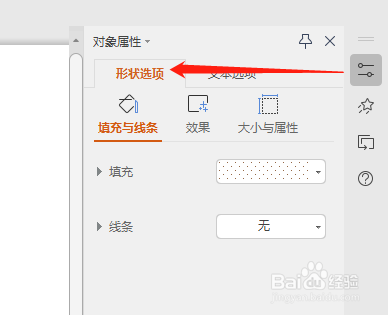
然后,点击展开“填充”下拉项。如图:
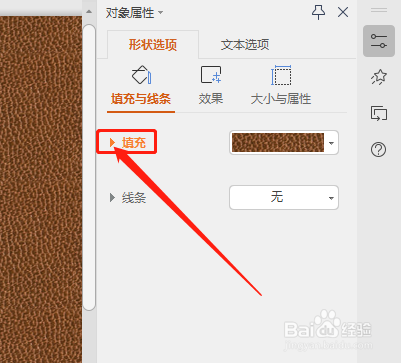
在下侧,点击选择“渐变填充”选项。如图:
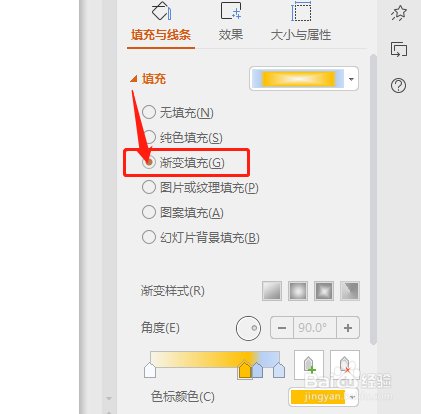
最后,选择“色标”后,点击修改颜色即可。如图:
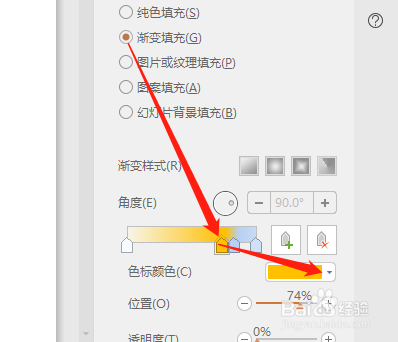
总结
11.首先,打开WPS演示文稿,选中文本框,点击右侧“对象属性”按钮。
2.在“填充”下拉项,点击选择“渐变填充”选项。
3.最后,选择“色标”后,点击修改颜色即可。
以上就是微侠网小编给大家带来的WPS更改渐变填充的色标颜色方法教程,如果对更多相关资讯及软件下载感兴趣就来关注微侠网吧!